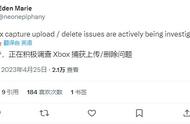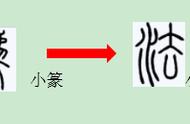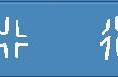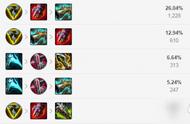图片上面如何添加文字?
今天来解决一个实操中经常遇到的问题,在word中图片上如何添加文字?像这样的一张效果。
·首先需要插入进来一张图片,选择插入,找到图片,将提前准备好的图片插入进来。这个时候发现没办法在这个地方定光标,所以图片上打文字必须要借助文本框。
·找到插入菜单,选择插入,找到文本框,选择它,简单文本框。这个时候文本框创建好了,想把文本框移到图片上面来,但发现移不动,要移的时候两个对象同时改变。

·这时候对文本框进行设置,选中当前文本框,点击右键其他布局选项,把它的文字环绕浮于文字的上方,也就是浮于图片的上方或浮于文字的上方,点下确定。这个时候文本框就可以设置在图片的上方。

·把文本框里内容删除掉,输入想要的内容。现在可以选中当前文字,找到格式菜单,对文本的颜色进行设置,然后选择它,可以选择想要的字体大小,对它进行加粗。

·好像大家会发现文本框带一个白色的填充,还有个黑色的边框,也就是只要文字部分,其他的都不要。选中当前文本框,找到格式,然后对文本填充,这旁边有个油漆桶,选择它无填充颜色,这样就是个透明的。再选择它无轮廓,就是无边框。

这个效果是不是就实现了?所以文字可以放在图片的任何位置上,文本框的使用是非常的灵活的,位置可以随便的移动,不像本身的文字难以移动的效果。
今天的这个技巧你学会了吗?记得关注我,每天带你学点电脑知识。